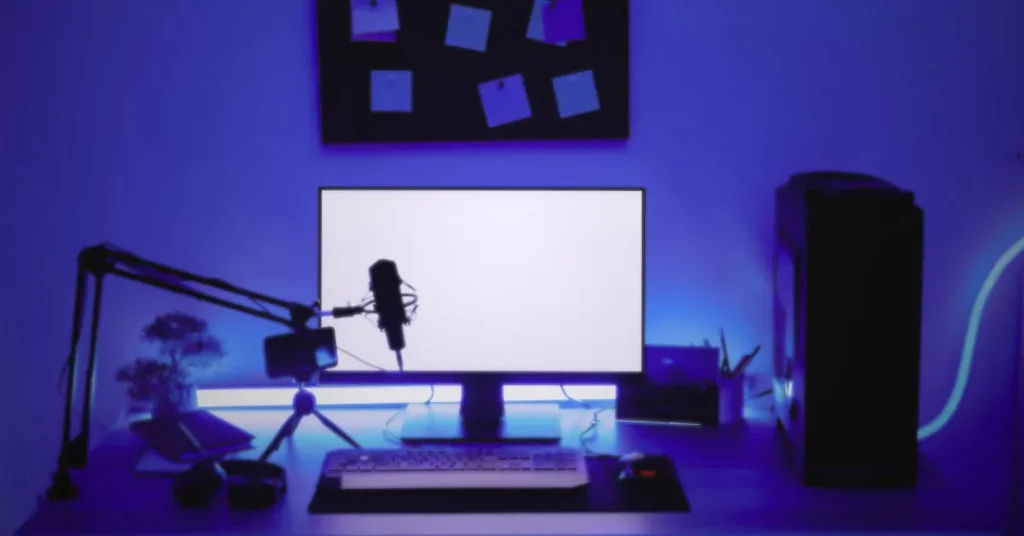De taakbalk van Windows 10 is een handig hulpmiddel dat je helpt organiseren en je productiviteit verhoogt. Als je eenmaal weet hoe je de taakbalk kunt aanpassen, heb je eenvoudig toegang tot je meest gebruikte apps, belangrijke meldingen en een opgeruimd bureaublad. In deze gids tonen we je eenvoudige en vriendelijke manieren om de taakbalk van Windows 10 aan te passen, zodat je sneller meer gedaan krijgt!
1.Eerst uw favoriete apps vastpinnen
Een soepele manier om de taakbalk extra nuttig te maken is om je meest gebruikte apps vast te zetten. Hierdoor kun je snel beginnen zonder in het Startmenu of op je bureaublad te hoeven zoeken.
Apps toevoegen aan de taakbalk:
- Open de app die je wilt vastmaken.
- Klik met de rechtermuisknop op het pictogram van de app op de taakbalk.
- Selecteer “Aan schilderijentabel vastmaken”.
Wanneer je die app nodig hebt, klik je gewoon op het pictogram op de taakbalk!
2. De pictogrammen op de taakbalk opnieuw rangschikken
Zodra je je apps hebt vastgepind, wil je ze instellen in de volgorde die het meest logisch is in je workflow. Je kunt pictogrammen eenvoudig verslepen om ze te verplaatsen.
De taakbalkpictogrammen herschikken:
- Klik en houd het pictogram van de app op de taakbalk ingedrukt.
- Sleep naar links of rechts naar de gewenste functie.
- Drie. De werkbalken op de taakbalk gebruiken
Met Windows 10 kun je tools toevoegen aan je bureaublad voor meer productiviteit. Met de tool “Koppelingen” kun je snel hyperlinks maken naar je favoriete websites, terwijl het apparaat “Bureaublad” een overzichtelijke toegang biedt tot alle documenten op je computer.
Een werkbalk toevoegen:
- Klik met de rechtermuisknop op de taakbalk.
- Ga naar “Werkbalken” in het menu.
- Kies een werkbalk zoals “Links” of “Bureaublad”.
Nu heb je een beter georganiseerde manier om belangrijke bestanden of websites te openen!
3. Verberg nutteloze pictogrammen
Soms is de taakbalk onoverzichtelijk met pictogrammen die je niet gebruikt, zoals de knoppen “Zoeken” of “Taakweergave”. Je kunt deze zonder problemen verbergen om meer ruimte vrij te maken voor de apps die je wilt.
Apparaatpictogrammen verbergen:
- Klik met de rechtermuisknop op de taakbalk.
- Ga naar “Taakbalkinstellingen”.
- Schakel knoppen zoals “Zoeken” of “Taakweergave” uit.
Hierdoor blijft je taakbalk gemakkelijk en doelgericht behouden.
5. De kleur van de taakbalk aanpassen
Door het uiterlijk van de werkbank te veranderen, wordt hij visueel aantrekkelijk en leuk om te gebruiken. Je kunt de kleur aanpassen aan het thema van je computer of een specifieke kleur kiezen zodat hij beter opvalt.
De kleur van de taakbalk wijzigen:
- Klik met de rechtermuisknop op het computerapparaat en selecteer “Personaliseren”.
- Klik op “Kleuren” in het linkermenu.
- Scroll helemaal naar beneden naar “Toon accessoirekleur op de volgende pagina’s” en zoek het tabblad “Taakbalk”.
- Kies de kleur van je keuze en het zal meteen de komst van de werkbank veranderen.
6. Kleine taakbalkpictogrammen gebruiken
Als je de plaats van je taakbalk wilt vergroten, kun je kleinere pictogrammen toestaan. Dit is vooral handig als je veel apps hebt ingesteld voor je taakbalk of als je er extra minimalistisch uit wilt zien.
Om kleinere taakbalkpictogrammen toe te staan:
- Klik met de rechtermuisknop op de taakbalk en kies “Taakbalkinstellingen”.
- Scroll naar beneden en schakel naar “Kleinere knoppen op de taakbalk gebruiken”.
Dit verkleint de afmetingen van het pictogram, waardoor je apps meer ruimte krijgen.
7. Taakbalk automatisch verbergen inschakelen
Als je je scherm minder rommelig wilt maken, kun je de taakbalk zo instellen dat hij automatisch wordt verborgen als je hem niet gebruikt. De taakbalk verschijnt alleen als je je muis naar de onderkant van het scherm beweegt, zodat je meer ruimte op je bureaublad hebt.
De taakbalk automatisch verbergen:
- Klik met de rechtermuisknop op de taakbalk en selecteer “Taakbalkinstellingen”.
- Schakel “Taakbalk automatisch verbergen in bureaubladmodus” in.
De taakbalk blijft nu verborgen totdat je er met je muis overheen gaat.
8. Taakbalk Jump Lists gebruiken
Jump Lists zijn een snelle manier om toegang te krijgen tot recente bestanden of taken die aan een app zijn gekoppeld. Je kunt bijvoorbeeld snel recente documenten openen in Word of vastgemaakte mappen openen in Verkenner.
Hoe gebruik je Jump Lists:
- Klik met de rechtermuisknop op het pictogram van een app op de taakbalk.
- Er verschijnt een lijst met recente bestanden of taken.
Met deze functie kun je de bestanden openen die je nodig hebt zonder door mappen te hoeven navigeren.
Conclusie: Hoe Windows 10 Taakbalk Aanpassen
Door te leren hoe je de taakbalk van Windows 10 kunt aanpassen voor productiviteit, kun je je bureaublad omtoveren tot een efficiëntere en beter georganiseerde werkruimte. Door apps vast te zetten, pictogrammen aan te passen, overbodige elementen te verbergen en gebruik te maken van functies zoals werkbalken en Jump Lists, kun je je beter concentreren en taken sneller voltooien. Neem vandaag nog een paar minuten de tijd om je taakbalk aan te passen en geniet van een soepelere, productievere Windows 10-ervaring!